excel中怎么打印页眉页脚
1、我们先打开EXCEL表格看一下上面的功能,我们做表格的都知道上面的这些灰色的表格线是打印不出来的
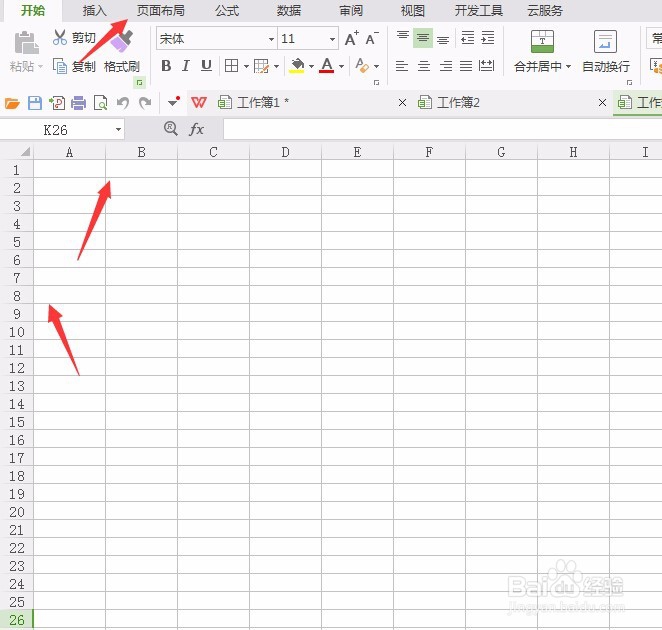
2、我们先做个表格,随便画几个就行,用鼠标框选一下,然后点击上面箭头指的地方选上表格的边框
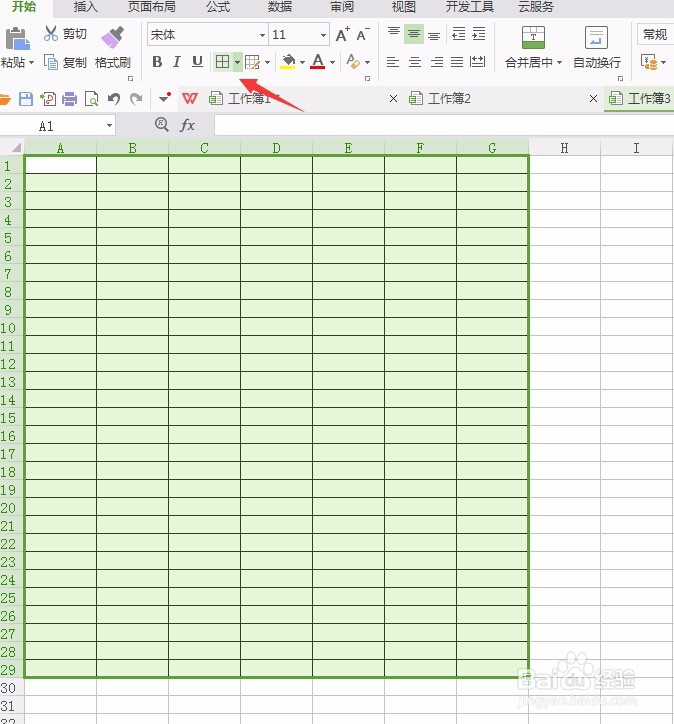
3、输入我们需要填写的内容,通常一个表格需要标题的,我们给它一个标题,然后其他的就先这样,
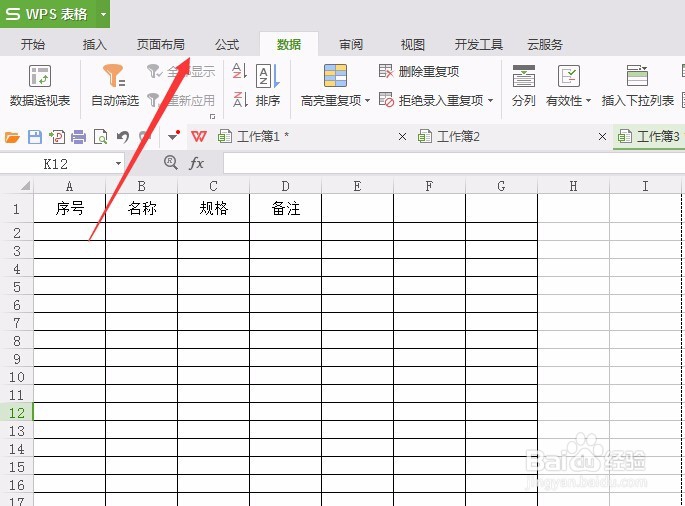
4、我们发现,点击上面这些工具没有,我们点击预览看一下,在上面有个页眉页脚,点击就会弹出对话框
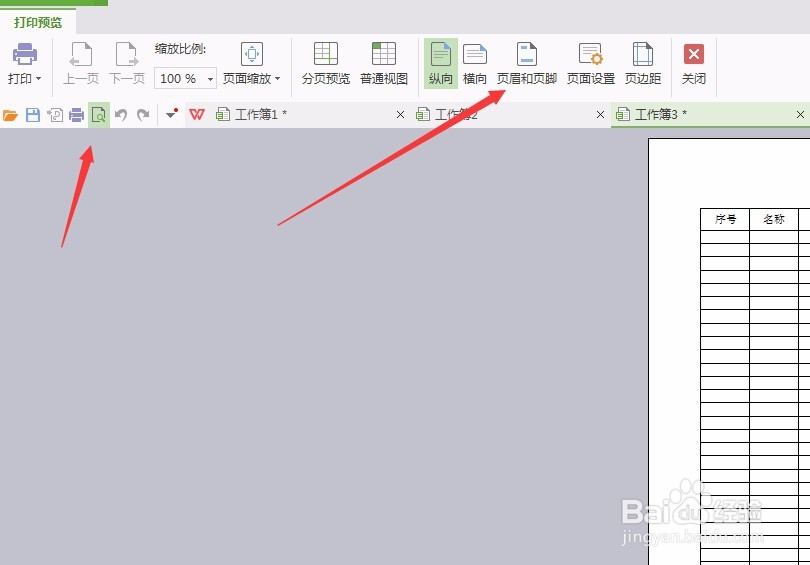
5、在打开的对话框里我们看一下,有个页眉的选项还有个页脚的选项,我们根据自己的需要选择

6、如果我们选择打印页眉,那么就会在表格的顶端出现第几页,同样选择页脚的话就会出现在下面
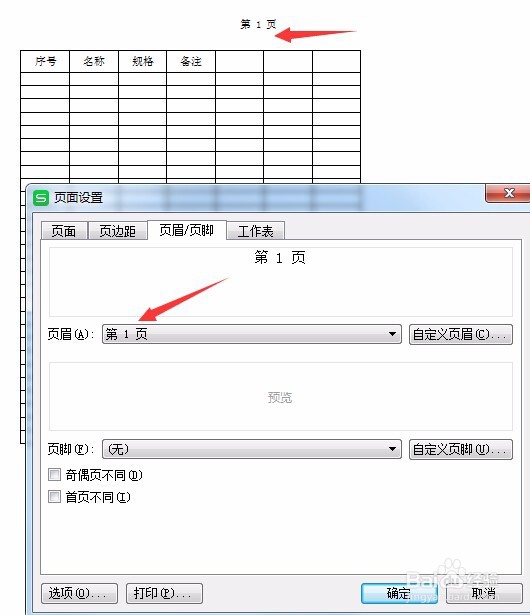
声明:本网站引用、摘录或转载内容仅供网站访问者交流或参考,不代表本站立场,如存在版权或非法内容,请联系站长删除,联系邮箱:site.kefu@qq.com。
阅读量:34
阅读量:161
阅读量:43
阅读量:63
阅读量:154